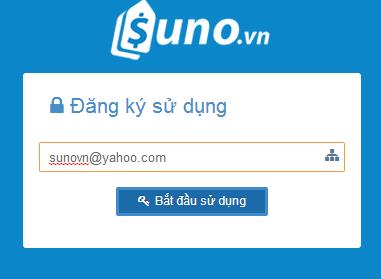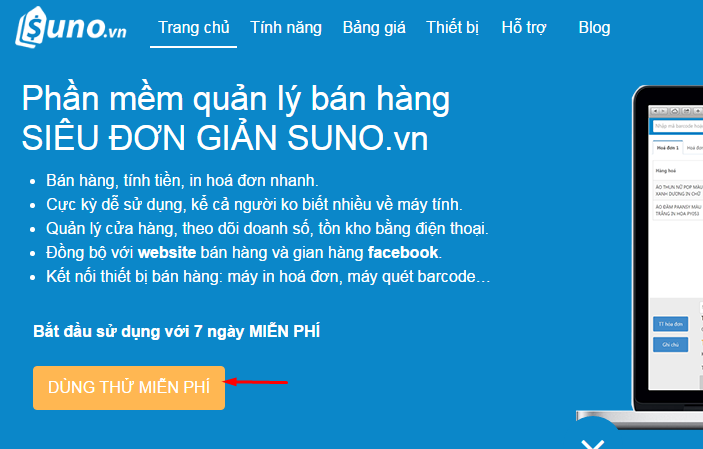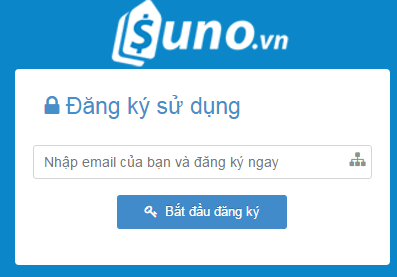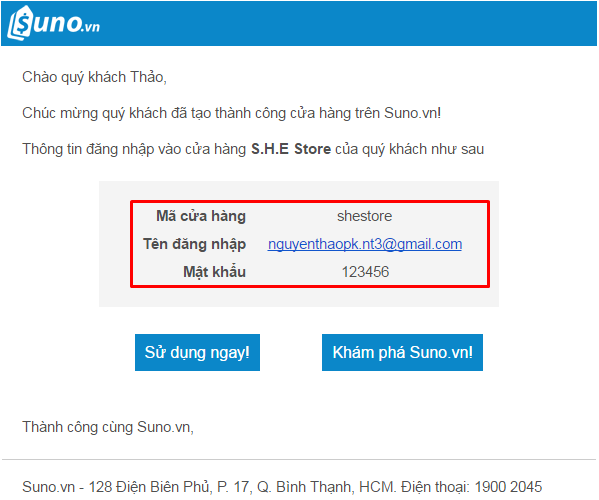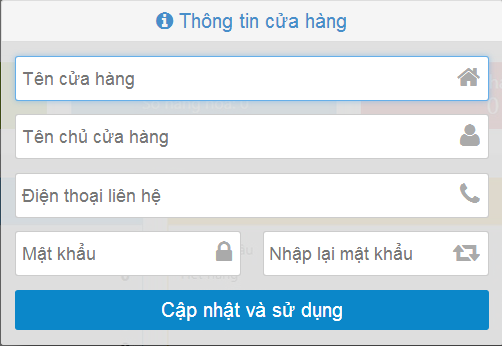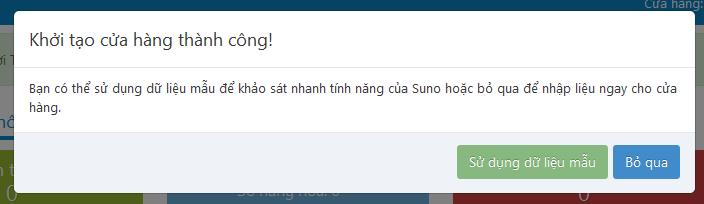- Khởi tạo Suno v1
Hướng dẫn đăng ký tài khoản Suno
HƯỚNG DẪN ĐĂNG KÝ PHẦN MỀM QUẢN LÝ BÁN HÀNG SUNO:
Bước 1: Nhập địa chỉ Email đăng ký
Để đăng ký sử dụng phần mềm quản lý bán hàng Suno, có rất nhiều cách, đơn giản nhất là truy cập vào link đăng ký và nhập địa chỉ email:
Hoặc truy cập vào trang chủ Suno tại địa chỉ: https://suno.vn/, sau đó click vào phần DÙNG THỬ MIỄN PHÍ và điền email vào khung dưới đây để đăng ký sử dụng:
Sau khi nhập địa chỉ Email và chọn Bắt đầu đăng ký, Suno.vn sẽ hiển thị một bảng Thông tin cửa hàng.
Đồng thời nếu bạn truy cập vào Email, bạn sẽ nhận được một thư từ Suno kèm theo thông tin tài tài khoản để đăng nhập phần mềm:
Bước 2: Khởi tạo cửa hàng
Sau khi Đăng ký và Đăng nhập thành công, phần mềm sẽ di chuyển đến khung Khởi tạo cửa hàng, tại đây ta nhập Thông tin cửa hàng để khởi tạo cửa hàng. Sau đó chọn Cập nhật và sử dụng.
Sau khi đăng ký. Suno.vn sẽ hiển thị thông báo bạn đã khởi tạo cửa hàng thành công, tại đây có 2 lựa chọn:
Sử dụng dữ liệu mẫu: để khảo sát nhanh các tính năng của Suno bằng những dữ liệu do Suno cung cấp.
Bỏ qua: để quản lý cửa hàng ngay, bắt đầu nhập liệu sản phẩm cho cửa hàng và sử dụng phần mềm quản lý bán hàng Suno ngay lập tức.
Chúc mừng bạn, đến đây thì ta đã đăng ký tài khoản thành công. Bạn có thể quản lý cửa hàng ngay tức thì.